







|


|
 |
リストマーク作成ツール |
Webページやワープロでの箇条書きなどに使用する行頭マーク画像。また縦横自在の印鑑画像も作成できる。
個性あるアクセントとしてもどうぞ。
|
| 基本 画像 |
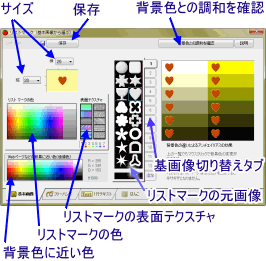
 リストマークの色
リストマークの色作成するリストマークの色をマウスクリックで指定します。  Webページ背景色に近い色
Webページ背景色に近い色画像を配置する時の背景色に近い色を指定します(厳密に指定する必要はありません)。 ここで指定した色はWebページやワープロに配置すると透明になります。 アンチエイリアス処理を行っていますので背景色に溶け込んだ輪郭になります。  サイズ
サイズ作成するリストマークの画像サイズを指定します。 ここで指定するサイズは画像そのものの大きさを変化させます。 |
 リストマークの元画像
リストマークの元画像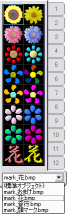 切り替えタブを押すことにより、それぞれの元画像が表示されます。
切り替えタブを押すことにより、それぞれの元画像が表示されます。表示されている元画像をクリックすると指定したサイズや色でリストマークがプレビューされます。 [追加]のタブは特別な役割を持っています。 リストマークオブジェクトの画像をインストールしている場合は、 リスト表示されますので、選択して呼び出してください。  Webページ背景色との調和を確認
Webページ背景色との調和を確認Webページ背景色の違いにより、リストマークがどのような状態で表示されるかを確認できます。 リストマークは輪郭をなめらかにする処理(アンチエイリアス)を施しているため、 背景色を合わせるときれいな表示になりますが、配置する背景色によりギザギザが目立つ場合があります。 確認中のそれぞれの背景色をクリックすれば「Webページ背景色に近い色」と同じ働きをします。  保存
保存【保存】ボタンを押します。 ファイル形式はGif専用です。 |
| 手書き(フリーハンド) |
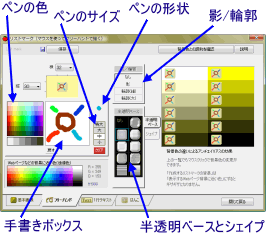
 手書きボックス
手書きボックスこの枠内にマウスでドラッグして自由に描いていきます。 描くたびに指定サイズのリストマークが自動で作成されます。 位置の微調整 キーボードの矢印キー[↑][↓][←][→]を押すと、画像全体の位置を微調整できます。 |
 ペンのサイズ
ペンのサイズ[特大][大][中][小]それぞれボタンを押すとペンの大きさを変えることができます。  ペンの形状
ペンの形状マウスクリックで ● ■ ◆ が入れ替わります。  ペンの色
ペンの色手書きで作成するペンの色をマウスクリックで指定します。  影/輪郭
影/輪郭手書きした線に影や輪郭を施します。  半透明ベース と シェイプ
半透明ベース と シェイプマウスクリックで選択すると手書き画像のベースになります。 半透明ベースは、背景が透き通っているボタンができあがります。 シェイプは、輪郭がはっきりした形状のボタンができあがります。 |
| 1行テキスト |
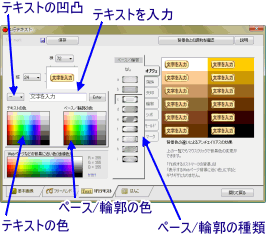
 飾り枠の色
飾り枠の色飾り枠の色を指定できます。マウスでクリックして選びます |
 テキストを入力
テキストを入力作成したいテキストを自由に入力します  テキストの色
テキストの色テキストの色を変更できます。マウスでクリックして選択。  テキストの凹凸
テキストの凹凸テキストを装飾します。 飛び出た感じとへこんだ感じを選択できます。  ベース/輪郭の種類
ベース/輪郭の種類表示されている見本をマウスで選択します。 テキストに自動でベースや輪郭がつきます。 サイズは飾り枠を含めた大きさです。  ベース/輪郭の色
ベース/輪郭の色カラーパレットをクリックするとベースや輪郭に色がつきます。 |
画像のサイズ
|
| はんこ |
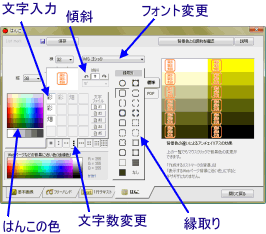 はんこの画像ではなく、入力した文字列が自動保存されます。 |
 文字入力
文字入力ひとつの文字ボックスに、一文字だけ入力できます。 (半角なら二文字です)  傾斜
傾斜 左右に角度を変えて斜めにすることができます。ちょっとリアルな捺印かな。
左右に角度を変えて斜めにすることができます。ちょっとリアルな捺印かな。 フォント変更
フォント変更文字のデザインセット(フォント)を変更します。 フォントについて  縁取り
縁取りはんこの縁取りを選択します。 [標準]と[POP]があります。  文字数変更
文字数変更ひとつの文字ボックスに一文字だけの入力ですが、たてよこ自由に最大16個のボックスに文字を配置することができます。 |
|
IROMSOFTは個人作成Webデザインを応援します。ホームページ作成のサブツールにご利用ください。
|
IROMSOFT彩彩畑 |